ಪರಿವಿಡಿ
ಈ ಟ್ಯುಟೋರಿಯಲ್ ನಲ್ಲಿ, ಎಕ್ಸೆಲ್ ಪಿವೋಟ್ ಟೇಬಲ್ ನಲ್ಲಿ ಕಾಲಮ್ಗಳನ್ನು ಹೇಗೆ ಗುಂಪು ಮಾಡುವುದು ಎಂದು ನಾನು ಚರ್ಚಿಸುತ್ತೇನೆ. ಉಪವಿಭಾಗಗಳಲ್ಲಿ ಡೇಟಾವನ್ನು ಗುಂಪು ಮಾಡುವ ಸಾಮರ್ಥ್ಯವು ಪಿವೋಟ್ ಕೋಷ್ಟಕಗಳಲ್ಲಿ ಉಪಯುಕ್ತ ವೈಶಿಷ್ಟ್ಯಗಳಲ್ಲಿ ಒಂದಾಗಿದೆ. ನೀವು ದಿನಾಂಕ-ವಾರು, ತಿಂಗಳ-ವಾರು, ಮತ್ತು ಹೀಗೆ ಡೇಟಾವನ್ನು ಗುಂಪು ಮಾಡಬಹುದು. ಆದರೆ, ಆ ಗುಂಪುಗಳು ಸಾಲು ಲೇಬಲ್ಗಳಿಗೆ ಸೀಮಿತವಾಗಿವೆ. ಕಾಲಮ್ಗಳನ್ನು ಗುಂಪು ಮಾಡುವುದು ಸ್ವಲ್ಪ ಟ್ರಿಕಿ ಆಗಿದೆ. ಉದಾಹರಣೆಗೆ, ನಾವು ಕೆಳಗಿನಂತೆ ವಿವಿಧ ಅಂಗಡಿಗಳಲ್ಲಿ ದಿನಾಂಕವಾರು ಮಾರಾಟದ ಡೇಟಾವನ್ನು ಒಳಗೊಂಡಿರುವ ಡೇಟಾಸೆಟ್ ಅನ್ನು ಹೊಂದಿದ್ದೇವೆ. ಈಗ, ನಾವು ಈ ಡೇಟಾವನ್ನು ಆಧರಿಸಿ ಪಿವೋಟ್ ಟೇಬಲ್ ಅನ್ನು ರಚಿಸುತ್ತೇವೆ ಮತ್ತು ಅವುಗಳನ್ನು ಕಾಲಮ್ ಲೇಬಲ್ಗಳಲ್ಲಿ ಗುಂಪು ಮಾಡುತ್ತೇವೆ.

ಡೌನ್ಲೋಡ್ ಮಾಡಿ ಅಭ್ಯಾಸ ವರ್ಕ್ಬುಕ್
ಈ ಲೇಖನವನ್ನು ಸಿದ್ಧಪಡಿಸಲು ನಾವು ಬಳಸಿದ ಅಭ್ಯಾಸ ವರ್ಕ್ಬುಕ್ ಅನ್ನು ನೀವು ಡೌನ್ಲೋಡ್ ಮಾಡಬಹುದು.
ಪಿವೋಟ್ ಟೇಬಲ್ನಲ್ಲಿ ಕಾಲಮ್ಗಳನ್ನು ಗುಂಪು ಮಾಡುವುದು.xlsx
ಎಕ್ಸೆಲ್ ಪಿವೋಟ್ ಟೇಬಲ್ನಲ್ಲಿ ಗ್ರೂಪ್ ಕಾಲಮ್ಗಳಿಗೆ 2 ವಿಧಾನಗಳು
1. ಪಿವೋಟ್ ಟೇಬಲ್ನಲ್ಲಿ ಗುಂಪು ಕಾಲಮ್ಗಳಿಗೆ ಪಿವೋಟ್ಟೇಬಲ್ ಮತ್ತು ಪಿವೋಟ್ಚಾರ್ಟ್ ವಿಝಾರ್ಡ್ ಅನ್ನು ಅನ್ವಯಿಸಿ
ಪಿವೋಟ್ ಟೇಬಲ್ ಅನ್ನು ಸರಳವಾಗಿ ಸೇರಿಸುವ ಮೂಲಕ ನಾವು ಕಾಲಮ್ಗಳನ್ನು ಗುಂಪು ಮಾಡಲು ಸಾಧ್ಯವಿಲ್ಲ. ಉದಾಹರಣೆಗೆ, ಈ ವಿಧಾನದಲ್ಲಿ, ನಾನು Pivot ಟೇಬಲ್ ಮತ್ತು PivotChart Wizard ಅನ್ನು ಮೊದಲು Pivot ಕೋಷ್ಟಕವನ್ನು ರಚಿಸಲು ಮತ್ತು ನಂತರ ಅದನ್ನು ಕಾಲಮ್ಗಳಾಗಿ ಗುಂಪು ಮಾಡುತ್ತೇನೆ. ನಿರೀಕ್ಷಿತ ಪಿವೋಟ್ ಟೇಬಲ್ ಅನ್ನು ರಚಿಸಲು ಕೆಳಗಿನ ಹಂತಗಳನ್ನು ಅನುಸರಿಸಿ.
ಹಂತಗಳು:
- ಮೊದಲು, ಮೂಲ ಡೇಟಾ ಶೀಟ್ಗೆ ಹೋಗಿ ಮತ್ತು ಒತ್ತಿರಿ ಕೀಬೋರ್ಡ್ನಿಂದ Alt + D + P .
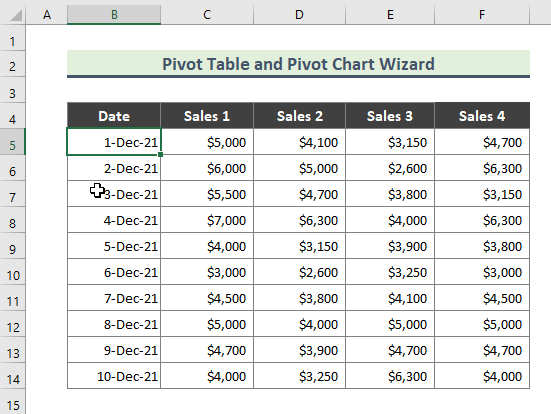
- ಪರಿಣಾಮವಾಗಿ, PivotTable ಮತ್ತು PivotChart Wizard ಕಾಣಿಸುತ್ತದೆ. ಬಹು ಬಲವರ್ಧನೆ ಶ್ರೇಣಿಗಳು ಮತ್ತು ಕ್ಲಿಕ್ ಮಾಡಿ ಪಿವೋಟ್ಟೇಬಲ್ ಕೆಳಗಿನ ಸ್ಕ್ರೀನ್ಶಾಟ್ನಂತೆ ಆಯ್ಕೆಗಳು ಮತ್ತು ಮುಂದೆ ಒತ್ತಿರಿ.

- ನಂತರ, I ಮೇಲೆ ಕ್ಲಿಕ್ ಮಾಡಿ ಕೆಳಗಿನಂತೆ ಪುಟ ಕ್ಷೇತ್ರಗಳನ್ನು ಆಯ್ಕೆಯನ್ನು ರಚಿಸುತ್ತದೆ ಮತ್ತು ಮುಂದೆ ಅನ್ನು ಆಯ್ಕೆಮಾಡಿ ಶ್ರೇಣಿಯ ಬಾಣದ ಗುರುತು 14>
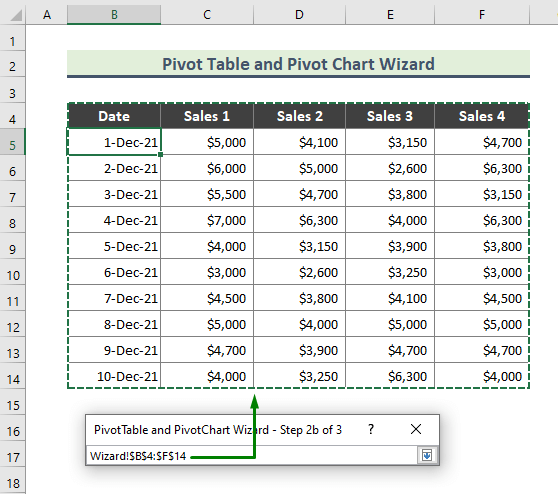
- ನೀವು ಶ್ರೇಣಿಯನ್ನು ಮತ್ತೆ ನಮೂದಿಸಿದ ನಂತರ ಮುಂದೆ ಕ್ಲಿಕ್ ಮಾಡಿ.
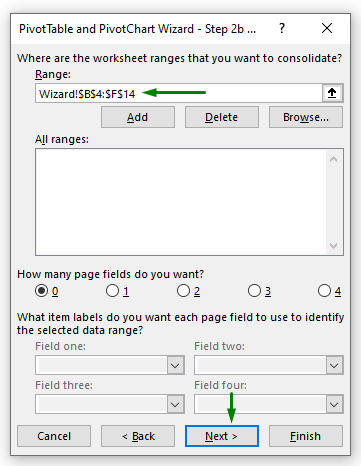
- ಕೆಳಗಿನಂತೆ ಹೊಸ ವರ್ಕ್ಶೀಟ್ ಆಯ್ಕೆಯನ್ನು ಆರಿಸಿ ಮತ್ತು ಮುಕ್ತಾಯ ಒತ್ತಿರಿ.
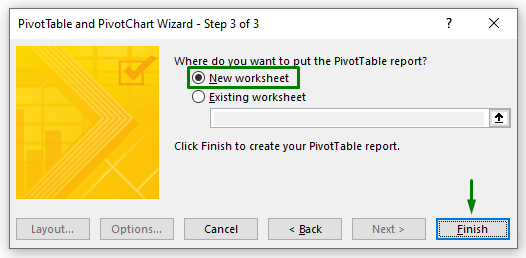
- ಅನುಸರಿಸಿದ ನಂತರ ಮೇಲಿನ ಹಂತಗಳು, ಅಂತಿಮವಾಗಿ, ನಾವು ಬಯಸಿದಂತೆ ನಾವು ಪಿವೋಟ್ ಟೇಬಲ್ ಅನ್ನು ಪಡೆದುಕೊಂಡಿದ್ದೇವೆ. ಈಗ, ಪಿವೋಟ್ ಟೇಬಲ್ ನ ಹೆಡರ್ ಅನ್ನು ಗಮನಿಸಿ, ನೀವು ಕಾಲಮ್ ಲೇಬಲ್ಗಳು ಡ್ರಾಪ್-ಡೌನ್ ಐಕಾನ್ ಅನ್ನು ನೋಡುತ್ತೀರಿ. ಈಗ, ಈ ಪಿವೋಟ್ ಟೇಬಲ್ನಿಂದ , ನಾವು ಮಾರಾಟದ ಡೇಟಾವನ್ನು ಗುಂಪು ಮಾಡುತ್ತೇವೆ.
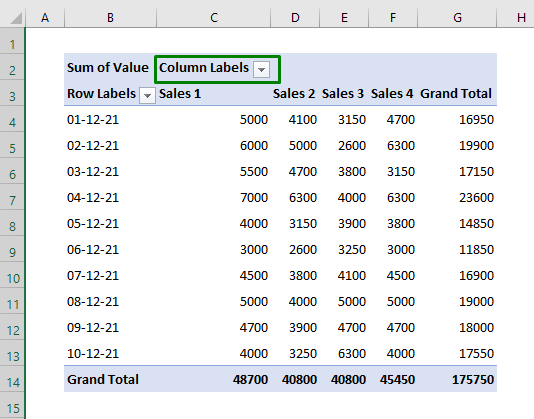
- ಮಾರಾಟ 1 ರ ಗುಂಪು ಡೇಟಾಗೆ 2> ಮತ್ತು ಮಾರಾಟ 2 ಕಾಲಮ್ಗಳು, ಅವುಗಳನ್ನು ಮೊದಲು ಆಯ್ಕೆಮಾಡಿ.

- ನಂತರ ಪಿವೋಟ್ಟೇಬಲ್ ವಿಶ್ಲೇಷಣೆ ಗೆ ಹೋಗಿ ರಿಬ್ಬನ್ನಿಂದ ಟ್ಯಾಬ್ ಮತ್ತು ಗುಂಪು ಆಯ್ಕೆ ಆಯ್ಕೆಮಾಡಿ.

- ಪರಿಣಾಮವಾಗಿ, ಮಾರಾಟ 1 ಮತ್ತು ಮಾರಾಟ 2 ಕಾಲಮ್ಗಳನ್ನು ಒಟ್ಟಿಗೆ ಗುಂಪು ಮಾಡಲಾಗಿದೆ.

- ನೀವು ಈ ಕೆಳಗಿನಂತೆ ಗುಂಪಿನ ಹೆಸರನ್ನು ಮರುಹೆಸರಿಸಬಹುದು.
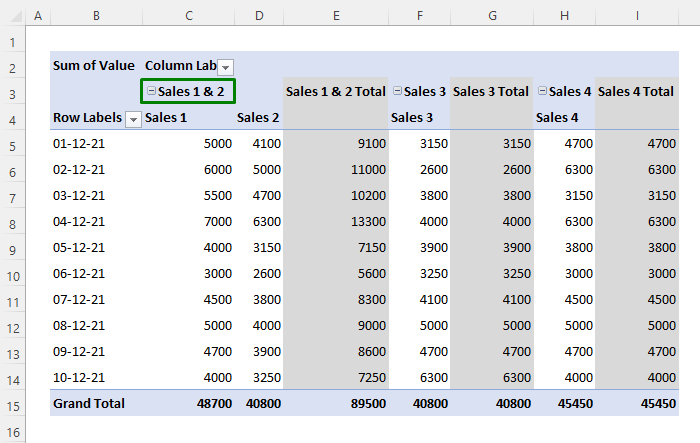
- ಅಂತೆಯೇ, ನೀವು ಕಾಲಮ್ ಮಾರಾಟ 3 ಮತ್ತು ಮಾರಾಟ 4 ಅನ್ನು ಗುಂಪು ಮಾಡಬಹುದು ಮತ್ತು ಈ ಕೆಳಗಿನ ಫಲಿತಾಂಶವನ್ನು ಕೊನೆಯದಾಗಿ ಪಡೆಯಬಹುದು.
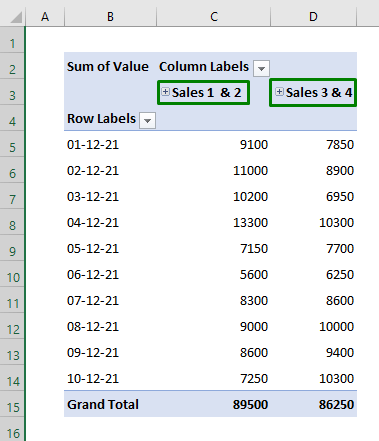
ಇನ್ನಷ್ಟು ಓದಿ: ಪಿವೋಟ್ ಟೇಬಲ್ ಕಸ್ಟಮ್ ಗ್ರೂಪಿಂಗ್
ಇದೇವಾಚನಗೋಷ್ಠಿಗಳು
- ಎಕ್ಸೆಲ್ನಲ್ಲಿ ತಿಂಗಳಿಗೆ ಪಿವೋಟ್ ಟೇಬಲ್ ಅನ್ನು ಹೇಗೆ ಗುಂಪು ಮಾಡುವುದು (2 ವಿಧಾನಗಳು)
- ಎಕ್ಸೆಲ್ ಪಿವೋಟ್ ಟೇಬಲ್ ಗ್ರೂಪ್ ವಾರದಿಂದ (3 ಸೂಕ್ತವಾಗಿದೆ ಉದಾಹರಣೆಗಳು)
- [ಫಿಕ್ಸ್] ಪಿವೋಟ್ ಟೇಬಲ್ನಲ್ಲಿ ದಿನಾಂಕಗಳನ್ನು ಗುಂಪು ಮಾಡಲು ಸಾಧ್ಯವಿಲ್ಲ: 4 ಸಂಭಾವ್ಯ ಪರಿಹಾರಗಳು
- ಪಿವೋಟ್ ಟೇಬಲ್ನಲ್ಲಿ ದಿನಾಂಕಗಳನ್ನು ಹೇಗೆ ಗುಂಪು ಮಾಡುವುದು (7 ಮಾರ್ಗಗಳು)
2. Pivot ಕೋಷ್ಟಕದಲ್ಲಿ ಗುಂಪು ಕಾಲಮ್ಗಳಿಗೆ Excel Power Query Editor ಅನ್ನು ಬಳಸಿ
ನಾವು Pivot Table ಬಳಸಿಕೊಂಡು ರಚಿಸಬಹುದು ಎಕ್ಸೆಲ್ನಲ್ಲಿ ಪವರ್ ಪ್ರಶ್ನೆ ಸಂಪಾದಕ ಹೀಗೆ ಗುಂಪು ಕಾಲಮ್ಗಳು. ಈ ಪ್ರಕ್ರಿಯೆಯಲ್ಲಿ ಒಳಗೊಂಡಿರುವ ಹಂತಗಳನ್ನು ನೋಡೋಣ.
ಹಂತಗಳು:
- ಮೊದಲು, ಮೂಲ ಡೇಟಾಸೆಟ್ಗೆ ಹೋಗಿ ಮತ್ತು Ctrl + T ಒತ್ತಿರಿ . ಮುಂದೆ ಟೇಬಲ್ ರಚಿಸಿ ಡೈಲಾಗ್ ಬಾಕ್ಸ್ ಪಾಪ್ ಅಪ್ ಆಗುತ್ತದೆ. ಕೋಷ್ಟಕದ ಶ್ರೇಣಿಯನ್ನು ಸರಿಯಾಗಿ ನಿರ್ದಿಷ್ಟಪಡಿಸಲಾಗಿದೆ ಎಂಬುದನ್ನು ಪರಿಶೀಲಿಸಿ, ನಂತರ ಸರಿ ಒತ್ತಿರಿ.

- ಪರಿಣಾಮವಾಗಿ, ಕೆಳಗಿನ ಕೋಷ್ಟಕವನ್ನು ರಚಿಸಲಾಗಿದೆ .

- ಈಗ, ಎಕ್ಸೆಲ್ ರಿಬ್ಬನ್ ನಿಂದ, ಡೇಟಾ > ಟೇಬಲ್ನಿಂದ ಹೋಗಿ / ಶ್ರೇಣಿ .

- ನಂತರ ಪವರ್ ಕ್ವೆರಿ ಎಡಿಟರ್ ವಿಂಡೋ ಕಾಣಿಸುತ್ತದೆ. ಪೂರ್ವನಿಯೋಜಿತವಾಗಿ, ನಮ್ಮ ಟೇಬಲ್ ಡೇಟಾವನ್ನು ಸ್ವಯಂಚಾಲಿತ ಪ್ರಶ್ನೆಯೊಂದಿಗೆ ಪ್ರದರ್ಶಿಸಲಾಗುತ್ತದೆ.
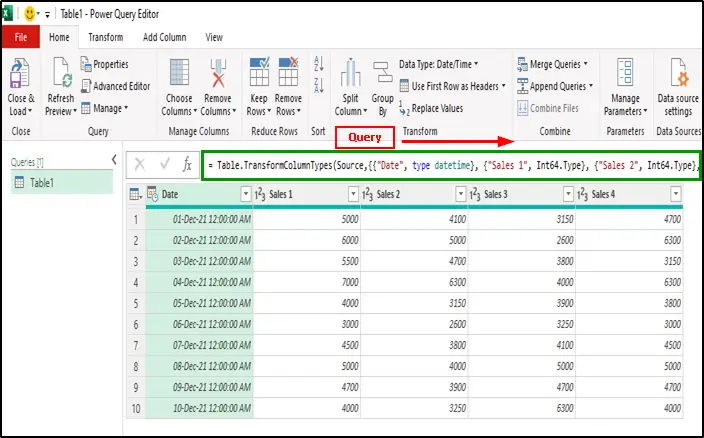
- ಮುಂದೆ, ಕೆಳಗಿನ ಕಾಲಮ್ಗಳನ್ನು ಆಯ್ಕೆಮಾಡಿ (ಕೆಳಗಿನ ಸ್ಕ್ರೀನ್ಶಾಟ್ ನೋಡಿ).
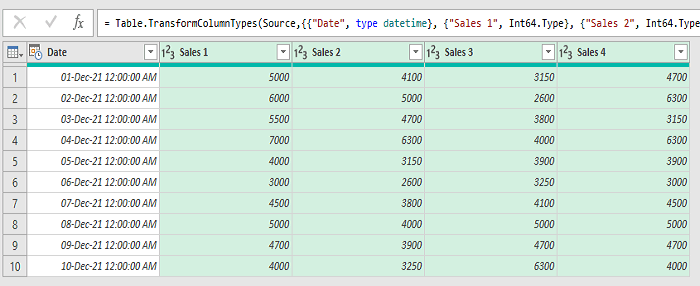
- ಅದರ ನಂತರ, ಪವರ್ ಕ್ವೆರಿ ಎಡಿಟರ್ ವಿಂಡೋದಿಂದ ಟ್ರಾನ್ಸ್ಫಾರ್ಮ್ > ಅನ್ಪಿವೋಟ್ ಕಾಲಮ್ಗಳು<ಗೆ ಹೋಗಿ 2> > ಆಯ್ಕೆ ಮಾಡಲಾದ ಕಾಲಮ್ಗಳನ್ನು ಮಾತ್ರ ಅನ್ಪಿವೋಟ್ ಮಾಡಿ .

- ಪರಿಣಾಮವಾಗಿ, ನಾವು <1 ನಲ್ಲಿ ಕೆಳಗಿನ ಡೇಟಾವನ್ನು ಪಡೆಯುತ್ತೇವೆ> ಪವರ್ ಕ್ವೆರಿಸಂಪಾದಕ .

- ಮತ್ತೆ ಪವರ್ ಕ್ವೆರಿ ಎಡಿಟರ್ ವಿಂಡೋದಿಂದ ಮತ್ತು ಹೋಮ್ > ಗೆ ಹೋಗಿ ; ಮುಚ್ಚು & ಲೋಡ್ > ಮುಚ್ಚು & ಲೋಡ್ .

- ಪರಿಣಾಮವಾಗಿ, ನೀವು ಕೆಳಗಿನ ಕೋಷ್ಟಕವನ್ನು ಎಕ್ಸೆಲ್ ಮುಖ್ಯ ವಿಂಡೋದಲ್ಲಿ ಪಡೆಯುತ್ತೀರಿ.
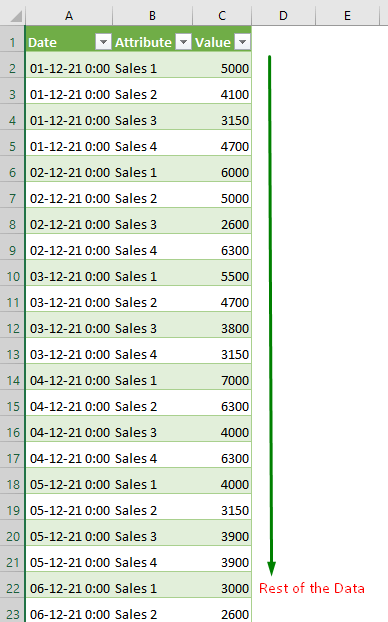
- ಈಗ ಮೇಲಿನ ಕೋಷ್ಟಕವನ್ನು ಆಯ್ಕೆಮಾಡಿ ಮತ್ತು ಎಕ್ಸೆಲ್ ರಿಬ್ಬನ್ ನಿಂದ ಟೇಬಲ್ ವಿನ್ಯಾಸ > ಪಿವೋಟ್ಟೇಬಲ್ನೊಂದಿಗೆ ಸಾರಾಂಶ ಮಾಡಿ .<. 13>

- ತರುವಾಯ, ಕೋಷ್ಟಕ ಅಥವಾ ಶ್ರೇಣಿಯಿಂದ ಪಿವೋಟ್ಟೇಬಲ್ ಸಂವಾದ ಪೆಟ್ಟಿಗೆ ತೋರಿಸುತ್ತದೆ. ಟೇಬಲ್/ರೇಂಜ್ ಕ್ಷೇತ್ರವನ್ನು ಪರಿಶೀಲಿಸಿ ಮತ್ತು ಹೊಸ ವರ್ಕ್ಶೀಟ್ ಆಯ್ಕೆಯ ಮೇಲೆ ಕ್ಲಿಕ್ ಮಾಡಿ ಮತ್ತು ಸರಿ ಒತ್ತಿರಿ.
 <3
<3
- ಪರಿಣಾಮವಾಗಿ, ಖಾಲಿ ಪಿವೋಟ್ ಟೇಬಲ್ ಅನ್ನು ರಚಿಸಲಾಗುತ್ತದೆ.
- ಈಗ, ನೀವು ಪಿವೋಟ್ ಟೇಬಲ್<ಗಾಗಿ ಸಾಲು/ಕಾಲಮ್ ಮೌಲ್ಯಗಳನ್ನು ಹೊಂದಿಸಬೇಕು 2>. ಅದನ್ನು ಮಾಡಲು, ಖಾಲಿ ಪಿವೋಟ್ ಟೇಬಲ್ ಮೇಲೆ ಕ್ಲಿಕ್ ಮಾಡಿ ಮತ್ತು ಪಿವೋಟ್ ಟೇಬಲ್ ಫೀಲ್ಡ್ಸ್ ಗೆ ಹೋಗಿ ನಂತರ, ದಿನಾಂಕ ಸಾಲುಗಳು , ಅನ್ನು ಡ್ರ್ಯಾಗ್ ಮಾಡಿ ಕಾಲಮ್ಗಳಲ್ಲಿ ಗುಣಲಕ್ಷಣ , ಮತ್ತು ಮೌಲ್ಯಗಳು ಕ್ಷೇತ್ರದಲ್ಲಿ ಮೌಲ್ಯ ಒಂದೊಂದಾಗಿ.
 <3
<3
- ಅಂತಿಮವಾಗಿ, ನಮ್ಮ ನಿರೀಕ್ಷಿತ ಪಿವೋಟ್ ಟೇಬಲ್ ಇಲ್ಲಿ ನಾವು ಕಾಲಮ್ಗಳನ್ನು ಗುಂಪು ಮಾಡಬಹುದು.

- ನಂತರ, ವಿಧಾನ 1 ಗೆ ಹೋಲುತ್ತದೆ, ನಾನು ಕೆಳಗಿನಂತೆ ಕಾಲಮ್ಗಳನ್ನು ಗುಂಪು ಮಾಡಿದ್ದೇನೆ.

ಇನ್ನಷ್ಟು ಓದಿ: ಹೇಗೆ ಮಾಡುವುದು ಎಕ್ಸೆಲ್ ಪಿವೋಟ್ ಟೇಬಲ್ನಲ್ಲಿ ವಿಭಿನ್ನ ಮಧ್ಯಂತರಗಳ ಮೂಲಕ ಗುಂಪು ಮಾಡಿ
ಎಕ್ಸೆಲ್ ಪಿವೋಟ್ ಟೇಬಲ್ನಲ್ಲಿ ಕಾಲಮ್ಗಳನ್ನು ಅನ್ಗ್ರೂಪ್ ಮಾಡಿ
ನೀವು ಪಿವೋಟ್ ಟೇಬಲ್ನಲ್ಲಿ ಕಾಲಮ್ಗಳನ್ನು ಸುಲಭವಾಗಿ ಅನ್ಗ್ರೂಪ್ ಮಾಡಬಹುದು ಪಿವೋಟ್ ಟೇಬಲ್ ವಿಶ್ಲೇಷಣೆ ನಿಂದtab.
ಹಂತಗಳು:
- ಮೊದಲು, ಗುಂಪಿನ ಹೆಸರಿನ ಮೇಲೆ ಕ್ಲಿಕ್ ಮಾಡಿ.
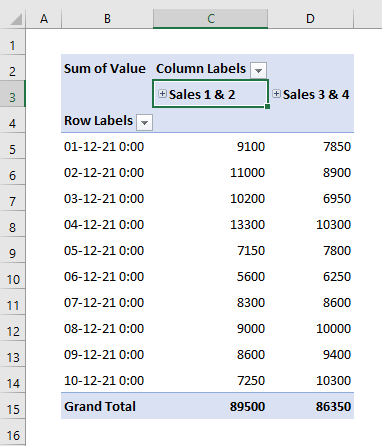
- ನಂತರ ಹೋಗಿ PivotTable Analyze > Ungroup .

- ಪರಿಣಾಮವಾಗಿ, ಕಾಲಮ್ಗಳನ್ನು ಅನ್ಗ್ರೂಪ್ ಮಾಡಲಾಗುತ್ತದೆ.
⏩ ಗಮನಿಸಿ:
ಕೆಳಗಿನಂತೆ ನೀವು ಮೌಸ್ನ ಬಲ-ಕ್ಲಿಕ್ ಅನ್ನು ಬಳಸಿಕೊಂಡು ಸರಳವಾಗಿ ಗುಂಪು/ಗುಂಪುಗೊಳಿಸಬಹುದು.

ತೀರ್ಮಾನ
ಮೇಲಿನ ಲೇಖನದಲ್ಲಿ, ಪಿವೋಟ್ ಟೇಬಲ್ ನಲ್ಲಿ ಕಾಲಮ್ಗಳನ್ನು ಗುಂಪು ಮಾಡಲು ಎರಡು ವಿಧಾನಗಳನ್ನು ನಾನು ವಿಸ್ತಾರವಾಗಿ ಚರ್ಚಿಸಲು ಪ್ರಯತ್ನಿಸಿದ್ದೇನೆ. ಆಶಾದಾಯಕವಾಗಿ, ಈ ವಿಧಾನಗಳು ಮತ್ತು ವಿವರಣೆಗಳು ನಿಮ್ಮ ಸಮಸ್ಯೆಗಳನ್ನು ಪರಿಹರಿಸಲು ಸಾಕಾಗುತ್ತದೆ. ನೀವು ಯಾವುದೇ ಪ್ರಶ್ನೆಗಳನ್ನು ಹೊಂದಿದ್ದರೆ ದಯವಿಟ್ಟು ನನಗೆ ತಿಳಿಸಿ.

